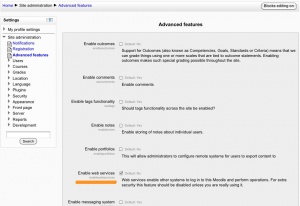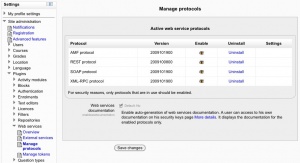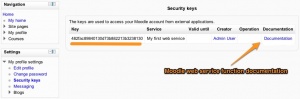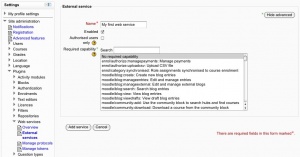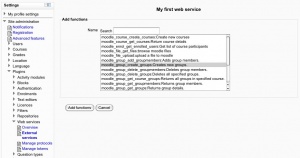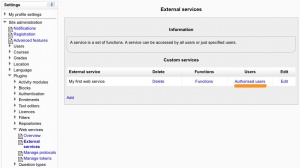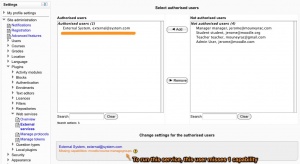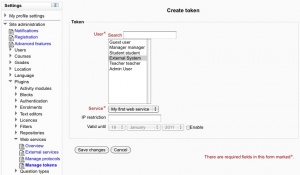Webサービスを使用する
- Webサービスを使用する
- モバイルウェブサービス
- WebサービスFAQ
このドキュメントでは、管理者がユーザーがサービスにアクセスするためのWebサービスを設定する方法について説明します。各ユーザーは、サービスにアクセスするための特定の一意のセキュリティキー(「トークン」とも呼ばれます)を持ちます。
内容
Webサービスを有効にする
- アクセス管理>サイト管理>拡張機能
- [ウェブサービスを有効にする]をチェックしてから[変更を保存]をクリックします。
注意:セキュリティ上の理由から、Webサービスを利用する場合にのみWebサービスを有効にしてください。
プロトコルを有効にする
通常、ユーザーが使用したい外部アプリケーションによって、どのプロトコルを有効にするかが決まります。
- [管理]> [サイトの管理]> [プラグイン]> [Webサービス]> [プロトコルの管理]にアクセスします。
- 必要に応じてプロトコル(SOAP、REST、XMLRPC、AMFなど)を有効にします。
Webサービス機能の文書化を有効にする
Webサービス機能のドキュメントを有効にすると([プロトコルの管理]ページでも)、各ユーザーは[ セキュリティキー]ページでユーザー固有のWebサービスドキュメントを利用できます。このオプションは主にWebサービスクライアント開発者にとって便利です。誰もWebサービスクライアントを作成していない場合は、この機能を有効にする必要はありません。
サービスを作成する
どのビルド済みWebサービスもニーズに合わない場合は、カスタムサービスを作成することができます。つまり、そのサービスを介して利用可能な標準Webサービス機能を選択できます。
公開する必要がある特定の機能のみを有効にできるので、セキュリティを犠牲にすることはありません。
- アクセス管理>サイト管理>プラグイン> Webサービス>外部サービス
- [新しいカスタムサービスを追加する]をクリックします。
- 「許可ユーザーのみ」 - 有効にした場合、許可ユーザーを手動で選択する必要があります。それ以外の場合は、適切な権限を持つすべてのユーザーが許可されます
- [必要な機能] - 有効にすると、Webサービスにアクセスするすべてのユーザーがこの選択された機能と照合されます。 (これは単なる追加のオプションのセキュリティ層です。)
- 名前を入力して[有効]にチェックを入れます
- 「サービスを追加」ボタンをクリックしてください。
サービスに機能を追加する
あなたのサービスは現在空っぽで、何もしません。 Webサービス機能を追加する必要があります。あなたの選択は、外部アプリケーションに許可することによって決まります。この例では、[グループを作成]を選択します。- 「機能追加」リンクをクリック
- 「グループ作成」機能を選択して、「機能追加」ボタンをクリックします。
既にサービスの一部であるものは、Moodleコードベースから削除されるまでそこに残ることができますが、廃止予定の機能はサービスに追加することはできません。
サービス機能リストに戻るはずです。機能ごとに「必要な機能」が示されています。ユーザーは機能を実行するために必要な機能を必要とします。 APIドキュメントの機能の説明から、必要な機能に関する詳細情報を得ることもできます([ 管理]> [サイト管理]> [プラグイン]> [Webサービス]> [APIドキュメント] )。
機能を有効にする
最後のステップは適切な許可を与えることです。以下の機能が許可されるべきです。
- moodle / webservice:createtoken - ユーザがセキュリティキーを生成できるようにする
- webservice / rest:use 、 webservice / soap:use 、 webservice / xmlrpc:use 、 webservice / amf:useは有効なプロトコルに一致します。
- 設定されている場合はサービス必須機能 ([ 管理]> [サイト管理]> [プラグイン]> [Webサービス]> [サービスの管理]> [リンクの編集] )。
- Webサービス機能に必要な機能。これらの必要な機能は、サービスに機能を追加すると一覧表示されます。ロールと機能について詳しくは、 ロール管理の資料を参照してください。
完了したら、Webサービスを設定する必要があります。ユーザーは個人用セキュリティキーを取得できるはずです。
代替設定
特定のユーザーのみを承認する
- [管理]> [サイト管理]> [プラグイン]> [Webサービス]> [外部サービス]
- 「 許可ユーザー」リンクを選択します (サービスは「編集」リンクでのみ許可ユーザーとして設定されている必要があります)。
- 一部のユーザーを選択して[ 追加 ] をクリックします。
Moodleは許可されたユーザにいくつかの機能を割り当てる必要があるかどうかを示します。さらに、認証ユーザーのフルネームをクリックすると、 IP制限と有効期限までの特定のオプションを設定できます。
トークンを作成する
この機能により、特定のユーザー用のトークンを作成できます。ユーザがmoodle / create:トークン機能を持っていない場合に便利です。これは、管理者用のトークンを作成する唯一の方法でもあります。セキュリティ上の理由から、トークンは管理者セキュリティキーページで自動的には生成されません。
- [管理]> [サイト管理]> [プラグイン]> [Webサービス]> [トークンの管理]
- 追加をクリック
- 作成したユーザーとサービスを選択します
- 変更を保存をクリック
このユーザーのトークンを作成したので、彼/彼女に " moodle / webservice:createtoken "を割り当てる必要はありません。最後に、許可されたユーザーに関しては、トークンに対してIP制限と有効期限を設定することもできます。